Los discos duros externos son una excelente manera de mantener sus datos seguros, pero no son invencibles. Es probable que pierdan datos de una forma u otra. Es posible que pueda borrar accidentalmente datos en la unidad, formatear la unidad o incluso perder los datos debido a daños internos o externos en la unidad. Dicho esto, es posible recuperar los datos perdidos en un disco duro externo. Con el mejor software de recuperación de datos de discos duros externos, es posible encontrar los datos. Este artículo lo guiará en la dirección correcta cuando se trata de las mejores herramientas gratuitas para restaurar datos desde un disco duro externo.
1# Recuva
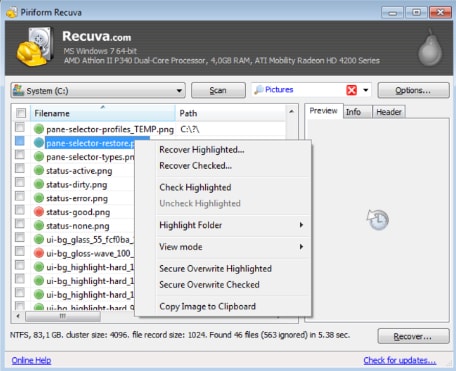
Este programa de recuperación de datos de descarga gratuita es uno de los más populares y se puede utilizar para restaurar cualquier número de documentos desde cualquier disco, incluidos los discos duros externos. Una de las razones de su gran popularidad es que su uso es casi sencillo, lo que lo hace ideal para el usuario novato. Es ideal para recuperar todo tipo de archivos, incluidos videos, documentos, fotos, archivos de audio y mucho más.
Ventajas:
● Tiene una función de eliminación segura.
● También tiene una versión portátil que se ejecuta desde una memoria USB.
Desventajas:
● No ofrece una amplia gama de funciones en comparación con otros programas similares.
● Marca los archivos como "irrecuperables" mientras que otros programas recuperan los mismos archivos.
2# Recoverit

De lejos, el mejor programa de esta lista, Recoverit para Windows (o Recoverit para Mac) es fácil de usar y le ofrece muchas opciones para la recuperación de datos.
Por qué elegir este software de recuperación de datos de disco duro externo:
● Puede recuperar todos los datos eliminados y volverlos a su estado original en muy poco tiempo.
● No perderá mucho tiempo averiguando en qué botón hacer clic.
● Puede usar Recoverit para recuperar cualquier otro tipo de datos, incluidas fotos, videos y correos electrónicos, entre muchos otros. Todos los datos están intactos y en su estado original.
● También viene con una función de vista previa que le permite elegir los archivos que desea restaurar con facilidad.
Guía paso a paso para restaurar archivos perdidos desde un disco duro externo
1er. paso Empiece por descargar el programa a su computadora. Le recomendamos que instale el programa en un disco separado para evitar que la copia de seguridad sobrescriba los datos perdidos. Inicie el programa. Asegúrese de que su disco duro externo esté conectado.
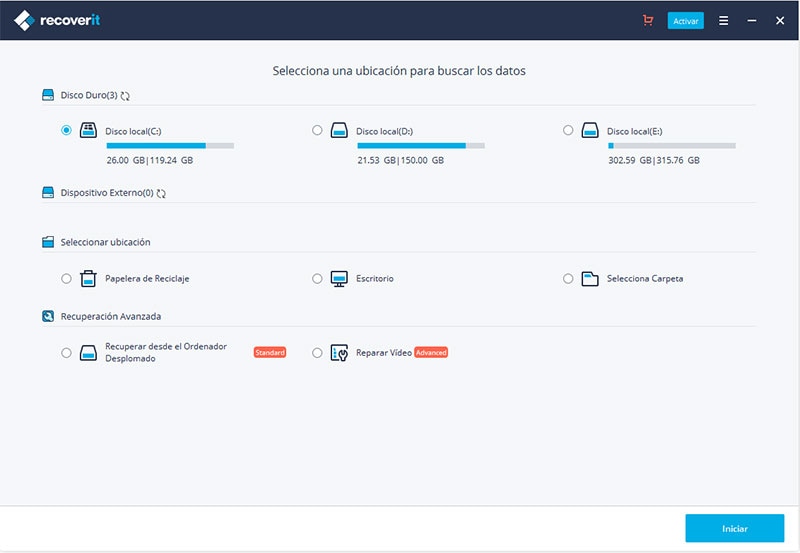
2do. paso En la siguiente ventana, seleccione la unidad que contiene los datos perdidos. Si la unidad no aparece, haga clic en el icono "Actualizar" y debería aparecer. Haga clic en "Iniciar" para iniciar el escaneo.

3er. paso. Una vez que se complete el escaneo, verá aparecer todos los archivos en la unidad. Seleccione los que desea restaurar y haga clic en "Recuperar". Guárdelos en un disco separado.
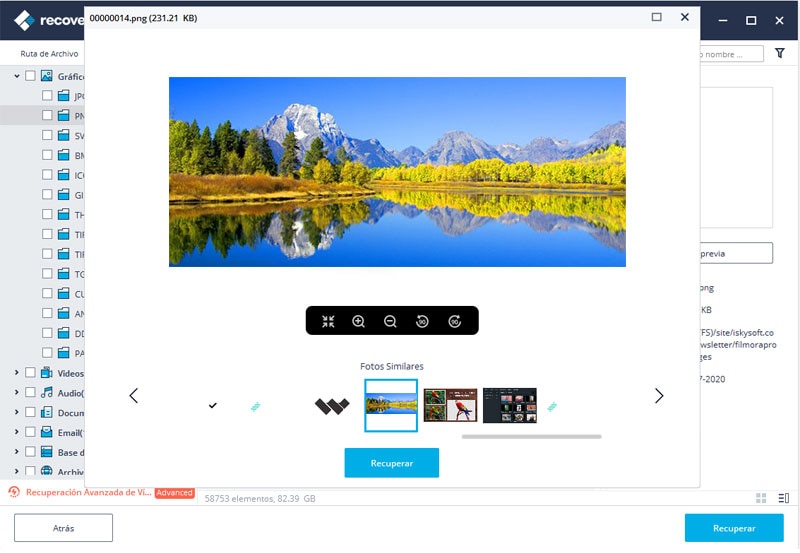
3# External Drive Data Recovery
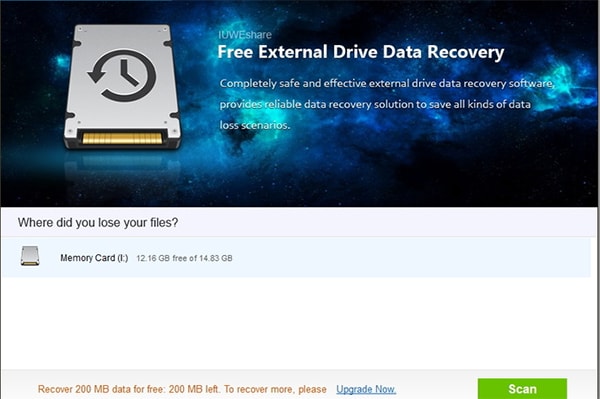
Aquí hay otro programa gratuito que tiene muy buenas críticas de los usuarios y es muy útil para recuperar datos de discos duros externos. Es conveniente para restaurar cualquier tipo de archivo, incluidos documentos, fotos, videos y archivos de audio.
Ventaja:
● ISe puede utilizar para restaurar todo tipo de datos.
● IViene con una interfaz muy fácil de usar que es bastante agradable.
Desventaja:
● El análisis lleva mucho tiempo, especialmente si tiene demasiados archivos en el disco.
● Puede marcar algunos archivos como "irrecuperables" que otros programas de recuperación de datos recuperan fácilmente.
4# Undelete 360
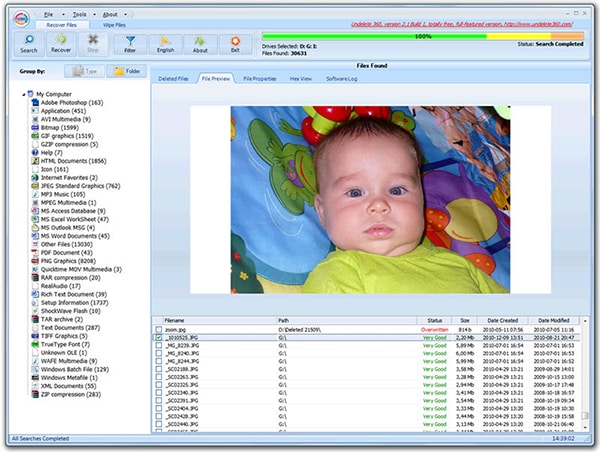
Aquí hay otro programa gratuito que puede restaurar todos los archivos borrados accidentalmente de su computadora. Puede restaurar archivos desde el disco duro y desde otros dispositivos como tarjetas de memoria y pendrives. Está disponible en versiones portátiles y de escritorio y es fácil de usar. La interfaz se explica por sí misma; no tendrá que aprender a navegar por el programa antes de restaurar los datos. Una vez que se puedan restaurar los datos borrados, Undelete 360 los encontrará por usted.
Ventaja:
● Es fácil de utilizar gracias a una interfaz de usuario sencilla de navegador.
● Existe una versión portátil.
Desventaja:
● El escaneo puede ser lento.
● El soporte FAT no está disponible.
5# Mac Free Any Data Recovery
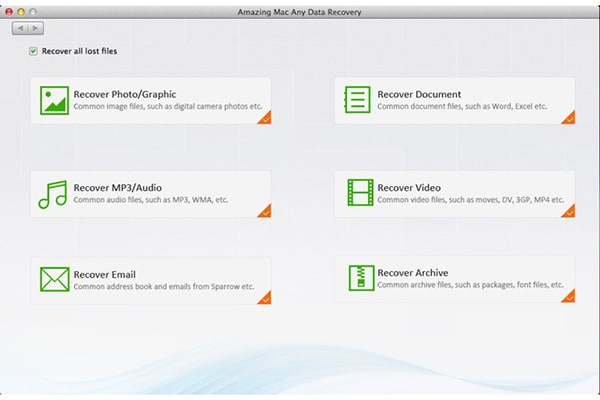
Esta herramienta gratuita para Mac te ayudará a recuperar tus datos perdidos de varias formas. Disponible con múltiples funciones que permiten una fácil recuperación de datos. También es una buena opción en términos de ayudar a recuperar discos duros internos y externos y puede usarse para recuperar todo tipo de datos.
Ventaja:
● Su interfaz es fácil de usar, con dos opciones, Quick Scan y Deep Scan.
● La recuperación es rápida y eficaz.
Desventaja:
● Si tiene un problema con este programa, estará solo ya que el soporte es prácticamente inexistente.
6# Pandora Recovery
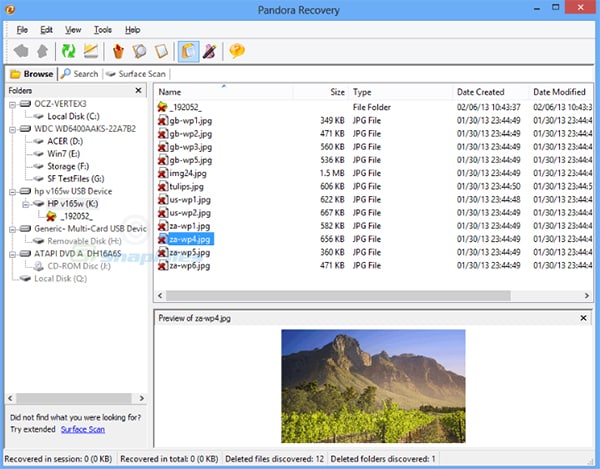
Aunque su apariencia puede repeler al usuario, Pandora Recovery sigue siendo el mejor software que ofrece la capacidad de identificar particiones o datos eliminados de un disco duro externo. La Utilidad de información lo guía a través del software y selecciona la mejor configuración en función de la información del usuario para el escaneo de datos perdidos. La función estimulante del programa Surface Scan lo ayudará a encontrar archivos incluso en una unidad formateada.
Ventaja:
● Recupera datos de cualquier disco duro externo y otro dispositivo de almacenamiento conectado al sistema.
● Codificado por colores con indicadores de porcentaje para un fácil reconocimiento.
Desventajas:
● Indica al usuario que instale la barra de herramientas de navegación durante la instalación del programa.
7# MiniTool Power Data Recovery
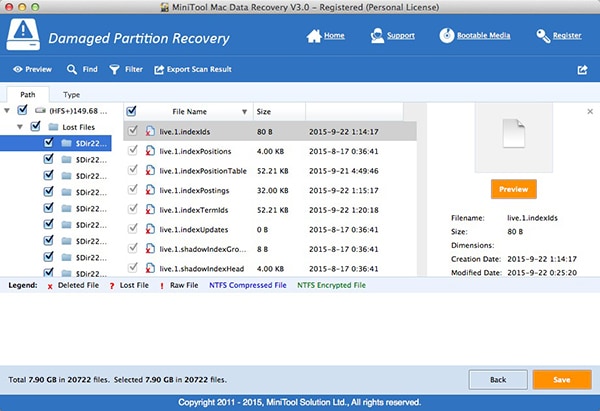
Para una recuperación de datos eficiente desde cualquier disco duro externo conectado a un sistema operativo Windows, la recuperación de datos de Minitool Power es impecable. Trata la mayoría de las manchas con facilidad. La interfaz ofrece una descripción clara de las opciones, lo que facilita la elección de la opción para recuperar datos / particiones eliminados de un disco duro externo.
Ventajas:
● Une interface simple d’utilisation et facile à opérer.
● También le permite recuperar datos de [tarjetas flash] y medios ópticos.
Moins:
● No tiene la capacidad de volar sobre sectores defectuosos, lo que aumenta el tiempo de escaneo.
8# Wise Data Recovery
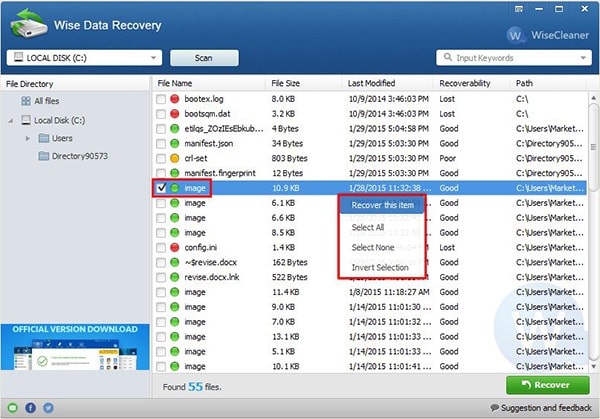
Wise Data Recovery es un software de recuperación gratuito disponible en Windows. Identifica los contenidos y particiones recuperados de una unidad externa conectada a la computadora. El programa de uso gratuito es simple por naturaleza y ofrece todas las características que tiene una herramienta de restauración importante.
Ventajas:
● Instalación rápida de programas sin programas de terceros no solicitados.
● Muestra la validez del archivo y la posibilidad de restaurarlo.
Desventajas:
● No permite conservar los nombres y estructuras de datos originales de archivos individuales.
9# Puran File Recovery
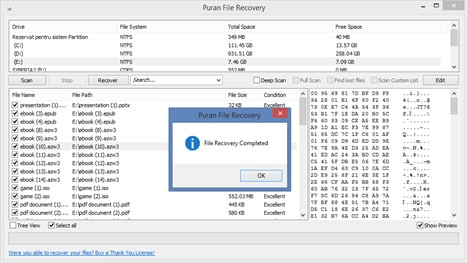
Puran File Recovery es un recién llegado al mundo de los programas de recuperación gratuitos. Sin embargo, tiene la capacidad de recuperar contenido eliminado y, para eso, se agrega a la lista. La principal razón para utilizar este programa es su tecnología de escaneo rápido. Incluso puede navegar y aprender las opciones dentro del programa con facilidad y rapidez, incluso si es nuevo en los programas de restauración. Le ofrecerá asistencia completa para identificar y restaurar particiones y datos borrados de cualquier disco duro externo.
Ventajas:
● Muestra la condición y el tamaño de los archivos / carpetas y particiones eliminados.
● Las versiones portátiles se ejecutan en las versiones de 64 y 32 bytes de la plataforma Windows.
Desventajas:
● Solo para uso personal (no comercial).
10# Stellar Phoenix Data Recovery
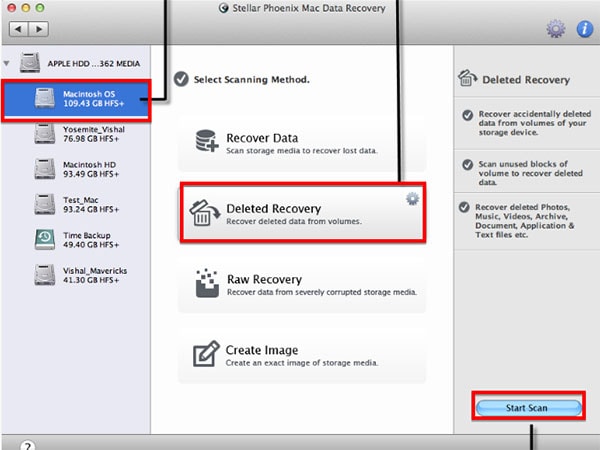
Stellar Phoenix Data Recovery, que se ejecuta con diferentes versiones del sistema operativo Windows, ha pasado varias pruebas de restauración, lo que la convierte en una solución confiable con su lugar en la lista de los 5 primeros. Recupera una variedad de tipos de archivos, particiones y archivos de unidades formateadas o borradas. También es eficaz para reconocer discos duros externos y tiene un buen rendimiento.
Ventajas:
● Identifica particiones y datos borrados incluso en una unidad formateada.
● La tasa de éxito de recuperación de datos más alta de su clase.
Desventajas:
● Utiliza más tiempo que otros programas para restaurar datos.
Pónte en Contacto con el Centro de Soporte para Obtener una Solución Rápida >






